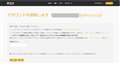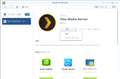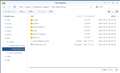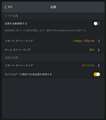���̃y�[�W�̃X���b�h�ꗗ�i�S1581�X���b�h�j![]()
| ���e�E�^�C�g�� | �i�C�X�N�`�R�~�� | �ԐM�� | �ŏI���e���� |
|---|---|---|---|
| 4 | 4 | 2021�N5��2�� 01:46 | |
| 0 | 13 | 2021�N5��2�� 08:46 | |
| 5 | 9 | 2021�N4��25�� 22:42 | |
| 4 | 5 | 2021�N4��28�� 09:30 | |
| 3 | 31 | 2021�N5��3�� 00:51 | |
| 2 | 11 | 2021�N4��22�� 13:12 |
- �u����̍i���݁v�̖��ԐM�A�������͍ŐV1�N�A�����ς݂͑S���Ԃ̃N�`�R�~��\�����Ă��܂�
NAS(�l�b�g���[�NHDD) > Synology > DiskStation DS120j/JP
�X�}�z�̎ʐ^�⓮��̃o�b�O�A�b�N�y�щƒ����dlna�T�[�o�[��ړI���Ă��܂����A�d�l�������Ƃ���ACPU�ƃ������[�̒Ⴓ�ɏ������O���Ă��܂��B��������A�h�o�C�X����A������܂��B
�����ԍ��F24110591�@�X�}�[�g�t�H���T�C�g����̏�������
![]() 0�_
0�_
��CPU�ƃ������[�̒Ⴓ�ɏ������O���Ă��܂��B
��������A�����̂�I�ׂ�����Ȃ��H
����ɂ�����闝�R�́H
�����ԍ��F24110994
![]() 0�_
0�_
�w�X�}�z�̎ʐ^�⓮��̃o�b�O�A�b�N�y�щƒ����dlna�T�[�o�[��ړI���Ă��܂����A�x
�ǂ̒��x�̐��\��z�肵�Ă���̂ł��傤��?
�w�d�l�������Ƃ���ACPU�ƃ������[�̒Ⴓ�ɏ������O���Ă��܂��B��������A�h�o�C�X����A������܂��B�x
�ȉ��̃y�[�W�Łu���v�����̈Ⴂ���`�F�b�N����ƁA��r���₷�����Ǝv���܂��B
���\�Z���̎��܂�悤�ł�����DS118���w������Ă͔@���ł��傤��?
�w
DS118
CPU���f�� Realtek RTD1296
CPU ���g�� 4-core 1.4 GHz
�V�X�e�� ������ 1 GB DDR4 non-ECC
USB 3.2 Gen 1 �|�[�g 2
DS120j
CPU���f�� Marvell Armada 3700 88F3720
CPU ���g�� 2-core 800 MHz
�V�X�e�� ������ 512 MB DDR3L non-ECC
USB 2.0 �|�[�g 2
�x
https://www.synology.com/ja-jp/products/compare/DS118/DS120j
�w
DiskStation DS118
�ň����i(�ō�)�F\21,000
�x
https://kakaku.com/item/K0001010167/
�w
DiskStation DS120j/JP
�ň����i(�ō�)�F\13,110
�x
https://kakaku.com/item/K0001218273/
�����ԍ��F24111248
![]()
![]() 2�_
2�_
�I�t�B�X�ł̎g�p�ő�ʂ̃A�N�Z�X������Ƃ��Ȃ�Ƃ������B��l�Ŏg���̂ɐS�z����悤�ȏ����ᖳ���Ǝv���܂��B
�����ԍ��F24111252
![]()
![]() 1�_
1�_
g0331032����
�g�p���Ă���@���DS120j�ł͂Ȃ�2�h���C�u��DS220j�ł����iCPU�͈Ⴄ���ǃ������T�C�Y��DS120j�Ɠ����j
�n���f�B�J���ŋL�^����MP4�t�@�C����DS220j��video�t�H���_�ɓ���āA3��̓��Ńe���rREGZA��1��̃f�X�N�g�b�vPC�ōĐ����Ă݂��Ƃ���B
CPU�g�p���͂킸��1%�Ń������g�p����38%�ł����B
�R�}������x�����Ȃ������̂ŁA��ʉƒ�̃��f�B�A�T�[�o�[�Ȃ�\������Ȃ��ł����ˁB
�����ԍ��F24112883
![]()
![]() 1�_
1�_
NAS(�l�b�g���[�NHDD) > Synology > DiskStation DS918+
NAS�̒��q�������A�f�[�^�[�̍č\�z���l���Ă��܂��B��̓I�ɂ�NAS���V�X�e������F������Ȃ�������A���O�C�����Ă��瑀����J�n����ƃt���[�Y���Ă��܂������Ȃ��Ȃ鎖�Ȃǂ�����܂��B
���q�̈������Ɋm�F���钼�ڐڑ��������Ă݂܂������AIP���擾�o���܂���ł����B�������AHDD���O���ƔF�����Ă���A�V�X�e���̖�肾�Ɗm�F�͏o���܂����B���̍ۂɋN�����HDD������Ə����Ă����̂œ��ꂽ��HDD��4�䓋�ڂ��Ă��鏊��1�䂪RAID�����Ă��܂��A���肪�ł�1�䂪�F�����Ȃ��Ȃ�A��������Əo�܂��B�ȑO�o�����͂ǂ��ɂ��Ȃ炸�AHDD�̌̏�ł͂Ȃ��Ɣ��f���ĕʂ�PC���g�������������݂čēx�}������ƃV�X�e���̏C�����ł������N�����܂����B
����A�V�X�e���C���X�g�[�����Ă���HDD�������̂ł��ꂪ�������������l�Ȃ̂ł��̃h���C�u��������Ԃ��ƋN�����Ă��s���蓮��ƂȂ炸�A�����N�����܂����B
���f�����������ɂ��Ă͉��L�̒ʂ�ł��B
1�@HDD��1�䂾���������Ȃ�NAS�{�̂ŏo����̂��m�肽�����B
2�@�I�t���C���X�V�����������̂Ńt�@�C���V�X�e�����C���X�g�[�����ē���ւ����������̂ł����ASynology HDD/SSD �I�t���C���A�b�v�f�[�^��.sa�t�@�C���̓p�b�P�[�W�Z���^�[�̎蓮�X�V�ł͍X�V�o���܂���ł����B
���ɃV�X�e���̕����Ȃǂ̍��ڂȂǂ���o����̂��m�F�����̂ł����A�s���ʼn���܂���ł����B
������̃t�@�C���̍X�V���@�������Ē����܂��ł��傤���B
3�@ DS918+��Synology Assistant���猟���ł��邪�A�ufind.synology.com�v�Ō������Ă������s�\�AIP�擾�͂ł��Ă���A���L�f�[�^�[�t�@�C���ɃA�N�Z�X�ł��邪�A�V�X�e���ɃA�N�Z�X�o���Ȃ����ۂ��o�鎖�͗L�����肵�܂��ł��傤���H
�ȏ��낵�����肢���܂��B
![]() 0�_
0�_
>HDD�̌̏�ł͂Ȃ��Ɣ��f���ĕʂ�PC���g�������������݂�
���̔��f�́A�u�ǁ[����āv���f�����������B(�E�E?
�n�[�h�f�B�X�N���[�J�[�̐f�f�c�[���ŁA�L�`���ƁA�u�S�Z�N�^�[�X�L�����v�Ƃ������������H
�u�t�H�[�}�b�g�ł��������v�ł́A���f�ł��Ȃ�������B
>1�@HDD��1�䂾���������Ȃ�NAS�{�̂ŏo����̂��m�肽�����B
�P�̃{�����[���ł���ł�������B
>2�@�I�t���C���X�V�����������̂Ńt�@�C���V�X�e�����C���X�g�[�����ē���ւ����������̂ł����ASynology HDD/SSD �I�t���C���A�b�v�f�[�^��.sa�t�@�C���̓p�b�P�[�W�Z���^�[�̎蓮�X�V�ł͍X�V�o���܂���ł����B
�u�ǂ��ł��Ȃ������̂��v�������Ă݂Ă����Ȃ��ƁA���J���i�C�����B(;^_^A
>�ufind.synology.com�v�Ō������Ă������s�\�A
�u�C���^�[�l�b�g�A�N�Z�X�v�͂ł����ԂɂȂ��Ă���������H
�łȂ��ƁA�ufind.synology.com�v�͎g���Ȃ�������B
�ǂ��ł��傤���B('��')
�����ԍ��F24109488
![]() 0�_
0�_
DS920+�́A�h���C�u �x�C��4���ڂ��Ă��郂�f���ł��B
RAID�\���́ARAID5�Őݒ肳��Ă���̂ł��傤��?
�w
�X�g���[�W
�h���C�u �x�C 4
�x
https://www.synology.com/ja-jp/products/DS920+#specs
�w����A�V�X�e���C���X�g�[�����Ă���HDD�������̂ł��ꂪ�������������l�Ȃ̂ł��̃h���C�u��������Ԃ��ƋN�����Ă��s���蓮��ƂȂ炸�A�����N�����܂����B�x
�u�h���C�u1��̌̏Ⴉ�畜���ł���RAID 5�v�ɋL�ڂ���Ă��܂����A�u�̏Ⴕ��HDD�ƐV����HDD�������v����ƃf�[�^���C�����镄���ł���p���e�B�[�����ɁA�V����HDD�Ƀf�[�^���i���r���h�j����܂��B
�w
�h���C�u1��̌̏Ⴉ�畜���ł���RAID 5
�����̎d�g��
1. ����HDD4��̂����ǂꂩ1�䂪�̏Ⴕ���Ƃ��܂��B
2. �̏Ⴕ��HDD�ƐV����HDD���������܂��B
3. �f�[�^���C�����镄���ł���p���e�B�[�����ɁA�V����HDD�Ƀf�[�^���i���r���h�j���܂��B
4. �̏�O�̏�ԂɃf�[�^����������܂��B
�x
https://www.buffalo.jp/topics/knowledge/detail/raid5.html
�w1�@HDD��1�䂾���������Ȃ�NAS�{�̂ŏo����̂��m�肽�����B�x
��ʓI�ɂ́A�̏Ⴕ��HDD�ƐV�KHDD�i�p�[�e�B�V�����e�[�u�������ׂč폜����HDD�j����������A�V����HDD�Ƀf�[�^���i���r���h�j����܂��B
�w2�@�I�t���C���X�V�����������̂Ńt�@�C���V�X�e�����C���X�g�[�����ē���ւ����������̂ł����ASynology HDD/SSD �I�t���C���A�b�v�f�[�^��.sa�t�@�C���̓p�b�P�[�W�Z���^�[�̎蓮�X�V�ł͍X�V�o���܂���ł����B�x
�V�X�e���̈�́A�����HDD�Ɍ��肳��邱�Ƃ͂���܂���B
�w�ʃp�l���� [���Z�b�g] �{�^�����g�p����ƁA���[�U�[�f�[�^�����킸��DSM�̃C���X�g�[����NAS�̃Z�b�g�A�b�v�͉\�ł��B
�w
Synology NAS �̍ăC���X�g�[��
�f�[�^�����킸�� Synology NAS ���ăC���X�g�[������ꍇ�́A�w�ʃp�l���� [���Z�b�g] �{�^�����g�p���܂��B
Synology NAS ���ăC���X�g�[������:
1 Synology NAS ������炷�܂Ŗ� 4 �b�� [���Z�b�g] �{�^�������������܂��B
2 ���� 10 �b�ԁASynology NAS ������炷�܂Ŗ� 4 �b�ԁARESET �{�^�������������܂��B
3 ���g���̃��f���p�̃n�[�h�E�F�A �C���X�g�[�� �K�C�h (Synology �̃_�E�����[�h �Z���^�[�ŗ��p�\) �̃C���X�g�[���w���ɏ]���āASynology NAS �̐ݒ���s���Ă��������B
�x
https://global.download.synology.com/download/Document/Software/UserGuide/Firmware/DSM/6.2/jpn/Syno_UsersGuide_NAServer_jpn.pdf
�w3�@ DS918+��Synology Assistant���猟���ł��邪�A�ufind.synology.com�v�Ō������Ă������s�\�AIP�擾�͂ł��Ă���A���L�f�[�^�[�t�@�C���ɃA�N�Z�X�ł��邪�A�V�X�e���ɃA�N�Z�X�o���Ȃ����ۂ��o�鎖�͗L�����肵�܂��ł��傤���H�x
���ʂ��s�����Ă���̂Ŕ��f�ł��܂��A�l�b�g���[�N����̐ݒ�ɕs����������Ă���\���͔ے�ł��܂���B
�����ԍ��F24110039
![]() 0�_
0�_
���������Ē����܂��B
�y��z�V�X�e���̈�́A�����HDD�Ɍ��肳��邱�Ƃ͂���܂���B
�y���z�V�X�e���̈�ƃ��[�U�[�f�[�^�̈�́A�ʃ{�����[���ɐݒ肳��Ă��邩�Ǝv���܂����A�V�X�e���̈�ƃ��[�U�[�f�[�^�̈�́A�����HDD�Ɍ��肳��邱�Ƃ͂���܂���B
�����ԍ��F24110109
![]() 0�_
0�_
��logleria����
�����ڐڑ��������Ă݂܂������AIP���擾�o���܂���ł����B
DS918+��PC�̗�����IP�A�h���X�����蓮�Őݒ肵�܂������H
��1�@HDD��1�䂾���������Ȃ�NAS�{�̂ŏo����̂��m�肽�����B
RAID�̏ꍇOS�̍��ɂ���Ĕ��肪�قȂ邾�낤����A���Ƃ������Ȃ��B
����HDD����꒼���Ȃ�ANAS����U�ċN�����āA�N����ɓ��ꂽ��F������čč\�z����邩������Ȃ��B
��2�@�I�t���C���X�V�����������̂Ńt�@�C���V�X�e�����C���X�g�[�����ē���ւ����������̂ł����A
���̃f�[�^�́u�X�g���[�W �}�l�[�W���v���K�v�Ƃ��Ă��܂��̂�
�X�g���[�W �}�l�[�W�� -> HDD/SSD -> �ݒ�^�u
�̈�ԉ��Ɂu�h���C�u �f�[�^�x�[�X�v�̍��ڂƁu�蓮�A�b�v�f�[�g�v�̃{�^�������邩�Ǝv���܂��B
��3�@ DS918+��Synology Assistant���猟���ł��邪�A�ufind.synology.com�v�Ō������Ă������s�\
ping find.synology.com
���Ă݂�Ɣ��邩�Ǝv���܂����A�C���^�[�l�b�g�ɐڑ�����ĂȂ��Əo���܂���B
�����ԍ��F24110251
![]() 0�_
0�_
��Excel����
>HDD�̌̏�ł͂Ȃ��Ɣ��f���ĕʂ�PC���g�������������݂�
���̔��f�́A�u�ǁ[����āv���f�����������B(�E�E?
�n�[�h�f�B�X�N���[�J�[�̐f�f�c�[���ŁA�L�`���ƁA�u�S�Z�N�^�[�X�L�����v�Ƃ������������H
�u�t�H�[�}�b�g�ł��������v�ł́A���f�ł��Ȃ�������B
NAS�̃`�F�b�N�c�[����CrystalDiskInfo�Ō̏�ł͂Ȃ��A�f�[�^�[�̔j���Ɣ��f���܂����B
>1�@HDD��1�䂾���������Ȃ�NAS�{�̂ŏo����̂��m�肽�����B
�P�̃{�����[���ł���ł�������B
��L�̌��ł����A�����C�ɂȂ��ă_�����Ŏ��s������ǂ����A�C�����悤�Ƃ���ƃt�H�[�}�b�g���ꂽ�����Ńf�[�^�[���㏑�������݂����ł��ˁB
���s���ĉ���܂����B
>2�@�I�t���C���X�V�����������̂Ńt�@�C���V�X�e�����C���X�g�[�����ē���ւ����������̂ł����ASynology HDD/SSD �I�t���C���A�b�v�f�[�^��.sa�t�@�C���̓p�b�P�[�W�Z���^�[�̎蓮�X�V�ł͍X�V�o���܂���ł����B
�u�ǂ��ł��Ȃ������̂��v�������Ă݂Ă����Ȃ��ƁA���J���i�C�����B(;^_^A
��L�ɂ��ẮA�f�[�^�[�̍X�V���|����̂��p�b�P�[�W�Z���^�[�̎蓮�X�V�݂̂��Ǝv���Ă܂������AHDD�W�̏����疳���X�V�ł��܂����B
>�ufind.synology.com�v�Ō������Ă������s�\�A
�u�C���^�[�l�b�g�A�N�Z�X�v�͂ł����ԂɂȂ��Ă���������H
�łȂ��ƁA�ufind.synology.com�v�͎g���Ȃ�������B
�ǂ��ł��傤���B('��')
��L�ł����A���ꂪ�ǂ��Ȃ��Ă�̂�����Ȃ���ł����ǁAfind.synology.com�Ō�������Əo�Ȃ��āASynology Assistant�Ō�������ƕ\������܂��B
�ꉞ�A�l�b�g�Ɍq�����Ă͂��܂��B
Synology Assistant�̃A�v������͌����̂ł��̌�����������Ȃ��ĔY��ł܂����B
�A�v�����猩�鎖���\�Ȃ̂Ŗ��͂Ȃ��̂ł���������Ƃ�����₵���̂ŁE�E�E�E
�����ԍ��F24111613
![]() 0�_
0�_
>NAS�̃`�F�b�N�c�[����CrystalDiskInfo�Ō̏�ł͂Ȃ��A�f�[�^�[�̔j���Ɣ��f���܂����B
����́A�����܂ł��A�u�߂₷�v�ł����āA�u���S�v�ł͂Ȃ������B
�u�L�`���Ƃ����f�f�v������ɂ́A�u�S�Z�N�^�[�X�L�����v�ȊO�ɂ͂Ȃ��ƍl���������B
>Synology Assistant�̃A�v������͌����̂ł��̌�����������Ȃ��ĔY��ł܂����B
NAS�̃R���g���[���p�l���A�X�V�ƕ����ŁA�u��ԁv�́A�u�ŐV�łł��v���ĂȂ��Ă���������H
��ł���A�uNAS�v���̂́A�L�`���ƃC���^�[�l�b�g�ɂȂ����Ă�����Ă��ƂɂȂ������B(^^)/
�����ԍ��F24112123
![]() 0�_
0�_
��LsLover����
��DS920+�́A�h���C�u �x�C��4���ڂ��Ă��郂�f���ł��B
RAID�\���́ARAID5�Őݒ肳��Ă���̂ł��傤��?
�ŏ�3TB��HDD2��\���ł��̐��i���o�����ɒ����w�����܂��ĉ^�p�J�n���܂����B
���ׁ̈A������btrfs�`�������������̂�SHR�ʼn^�p���Ă܂��B��₱�����̂ŁAbtrfs�ɂ������̂ł����A�ǂ�������Ȃ��ʼn^�p���n�߂��̂ŃX�g���[�W�v�[����2�L���Ԃł��B����8TB��HDD��2�����Γ���ւ��ł���̂ł����܂����z�Ȃ��l�i���S�O���Ă܂��B
SHR.btrfs�̃X�g���[�W�v�[����1�@3TB��SHR�̃X�g���[�W�v�[����2��8TB�̉^�p�����Ă܂��B
�ꉞ�A���L�̃T�C�g�̂悤�ɕ����͂����鎖�͂ł��܂����B
�C���C���X�g�[���o�����̂ł����Ńt�H�[�}�b�g���ꂽ�����ŏ㏑���ɂł��܂����B
https://digifla.net/synologynas-wdredplus/
�w3�@ DS918+��Synology Assistant���猟���ł��邪�A�ufind.synology.com�v�Ō������Ă������s�\�AIP�擾�͂ł��Ă���A���L�f�[�^�[�t�@�C���ɃA�N�Z�X�ł��邪�A�V�X�e���ɃA�N�Z�X�o���Ȃ����ۂ��o�鎖�͗L�����肵�܂��ł��傤���H�x
��L�̖�肾���͑��ς�炸�����ł��܂���B���}�n��RTX1210 �̃��[�^�[���������Ă���̂�IP������ƃT�[�o�[�ɐݒ肵�Ă���IP�ƃ��[�^�[���IP���Ⴄ���ۂ������Ă��܂��B
�蓮�ݒ�ɂ�NAS�ɌŒ�IP��^����l�ɂ��ĊO������A�N�Z�X�o����l�ɂ��Ă����Ԃł����ASynology Assistant�ŃA�N�Z�X����Ɛݒ肵�Ă���IP�ŕ\������Ă���A���[�^�[�Ǘ���ʂ�IP�͈ႤIP�ŕ\������Ă����Ԃł��B
��
Synology Incorporated DS918+ LAN1 00:����:32:7e:37:���� 192.168.����.22
Synology Incorporated DS918+ LAN2 00:����:32:7e:37:���� 192.168.����.23
�蓮�ł͎Q�l�ł����IP�ɂ��Ă܂�
Synology Assistant�ł͐ݒ肵�Ă���IP����10�ɂȂ��ĕ\������Ă���B
Synology Incorporated DS918+ LAN1 00:����:32:7e:37:���� 192.168.����.10
find.synology.com�Ō��������LAN���Ƀf�B�X�N�X�e�[�V������������܂���ƕ\�L�����B
����ȏ�Ԃł��B
Synology NAS �̍ăC���X�g�[���ɂ��Ă͍������ł����̂ŗl�q���悤�Ƃ������Ă܂��B
�����ԍ��F24112804
![]() 0�_
0�_
������0220����
�����ڐڑ��������Ă݂܂������AIP���擾�o���܂���ł����B
DS918+��PC�̗�����IP�A�h���X�����蓮�Őݒ肵�܂������H
�ܘ_�ݒ肵�܂�����B�ݒ肵����ŔF���o���Ȃ������̂Ō������Ȃ�������ł����A�ǂ����V�X�e�����������Ă����݂�����
HDD����G���[�ɂȂ�܂����B���K�̎菇�ɂ���d������Ă���HDD���O���ă����v������̓���ɂȂ��Ă���HDD�����铮��������Ƃ���AHDD�����f�ɂȂ�A���̏�Ԃ��ƕ��ʂ�IP�擾���ꕁ�ʂɓ���\�ł����B
�ł��̂ŁA�G���[��HDD���ēx�C���ŏ㏑�����Ȃ������琳�퓮��ɂȂ�܂����B
��1�@HDD��1�䂾���������Ȃ�NAS�{�̂ŏo����̂��m�肽�����B
RAID�̏ꍇOS�̍��ɂ���Ĕ��肪�قȂ邾�낤����A���Ƃ������Ȃ��B
����HDD����꒼���Ȃ�ANAS����U�ċN�����āA�N����ɓ��ꂽ��F������čč\�z����邩������Ȃ��B
��������x���������ł����A���̏�ԂōċN��������IP�擾���Ȃ��Ȃ�ANAS���݂���Ȃ��Ȃ��ł��B
�ł���X�V�X�e����HDD������ŏ㏑�������瓮�삪����܂����̂ŗǂ������ł��B
��2�@�I�t���C���X�V�����������̂Ńt�@�C���V�X�e�����C���X�g�[�����ē���ւ����������̂ł����A
���̃f�[�^�́u�X�g���[�W �}�l�[�W���v���K�v�Ƃ��Ă��܂��̂�
�X�g���[�W �}�l�[�W�� -> HDD/SSD -> �ݒ�^�u
�̈�ԉ��Ɂu�h���C�u �f�[�^�x�[�X�v�̍��ڂƁu�蓮�A�b�v�f�[�g�v�̃{�^�������邩�Ǝv���܂��B
������Ȃ�Ƃ��������݂������ƂɎ����Œʏ�G��Ȃ�������K���ŒT���Č�����܂����B
�L���������܂����B
��3�@ DS918+��Synology Assistant���猟���ł��邪�A�ufind.synology.com�v�Ō������Ă������s�\
ping find.synology.com
���Ă݂�Ɣ��邩�Ǝv���܂����A�C���^�[�l�b�g�ɐڑ�����ĂȂ��Əo���܂���B
�ꉞ�l�b�g�ɂ͐ڑ��o���Ă����ł����ǂȂ�ł����Ȃ�̂��s���ł��B
�����ԍ��F24112813
![]() 0�_
0�_
��Excel����
>NAS�̃`�F�b�N�c�[����CrystalDiskInfo�Ō̏�ł͂Ȃ��A�f�[�^�[�̔j���Ɣ��f���܂����B
����́A�����܂ł��A�u�߂₷�v�ł����āA�u���S�v�ł͂Ȃ������B
�u�L�`���Ƃ����f�f�v������ɂ́A�u�S�Z�N�^�[�X�L�����v�ȊO�ɂ͂Ȃ��ƍl���������B
�������D�悳�����̂ł��ꂩ��ǂ����邩�������Ă݂܂��B
>Synology Assistant�̃A�v������͌����̂ł��̌�����������Ȃ��ĔY��ł܂����B
NAS�̃R���g���[���p�l���A�X�V�ƕ����ŁA�u��ԁv�́A�u�ŐV�łł��v���ĂȂ��Ă���������H
��ł���A�uNAS�v���̂́A�L�`���ƃC���^�[�l�b�g�ɂȂ����Ă�����Ă��ƂɂȂ������B(^^)/
���ŐV�łł��B�ꉞ�l�b�g�ɂ͌q�����Ă鎖�͊m�F�o���Ă܂��B
����ł��\��������Ȃ��̂ŁA�Y�܂����Ƃ��ł��ˁB�ꉞ�A���̕��̕ԐM�ɏ�Ԃ��L�ڂ��܂����B
�����ԍ��F24112819
![]() 0�_
0�_
>�ꉞ�A���L�̃T�C�g�̂悤�ɕ����͂����鎖�͂ł��܂����B
�u���L�̃T�C�g�v�́A�A�u�n�[�h�f�B�X�N�����̎菇�v��\���Ă��邾���ŁA
�u�n�[�h�f�B�X�N���̂��A���킩�ǂ����v�̊m�F�ɂ͂Ȃ�Ȃ������B(;^_^A
�u����ł��邱�Ƃ̊m�M�����ĂȂ��ȏ�v�u�S�Z�N�^�[�X�L�����v�����Ȃ���A���^�N�V�ɂ͂ȁ[��ɂ����f�͂ł��Ȃ�������[�B(-_-��)
�u192.168.�Ȃ��v����IP�A�h���X�́A�u���[��ԏ�������ł��Z�L�����e�C�I�S�z�͂Ȃ������B�v
�ւ�Ȍ���������Ȃ���[�ɁA�u���[��ԁA�����Ă݂Ă��������ˁ[�v
���[���Ȃ��ƁA���f�ł��Ȃ������B(;^_^A
�uPC��IP�A�h���X�v�uNAS��IP�A�h���X�v���A����ԏ����Ă݂Ă��������B
�uPC����ANAS��IP�A�h���X�ɁAping�����Ă݂āA�L�`���Ɖ��������邩�H�v
�ǂ��ł��傤���B
�����ԍ��F24112902
![]() 0�_
0�_
>btrfs�ɂ������̂ł����A�ǂ�������Ȃ��ʼn^�p���n�߂��̂ŃX�g���[�W�v�[����2�L���Ԃł��B
���ƁA����Ɋւ��Ă͂����ˁA����܂������R�V�����Ƃ��l���Ȃ��ŁA
�E���[��ԁA�L�`���ƃt�H�[�}�b�g���Ȃ����Ă���A
�E�o�b�N�A�b�v����A�T�N�b�Ɩ߂�
���Ă����ف[���A�X�b�L������Ǝv��������B
�E�E�E�܂����A�u�o�b�N�A�b�v�A����܂��[��('��')�v�ȁ[��Ă��Ƃ͂Ȃ�������˂��B
�����ԍ��F24112903
![]() 0�_
0�_
��logleria����
���ꉞ�l�b�g�ɂ͐ڑ��o���Ă����ł����ǂȂ�ł����Ȃ�̂��s���ł��B
�Ƃ肠�����A���̌������A
"find.synology.com"�ɃA�N�Z�X�����Web�u���E�U���Java�A�v���b�g�����s����A
NAS������l�b�g���[�N��ɂ����āA����ȃ��[�h�ɂ���ʐM����M�o����͈͂ɂ���Ό������邩������Ȃ��B
PC�̃Z�L�����e�B�\�t�g��t�@�C���[�E�H�[���AWeb�u���E�U�̃A�h�u���b�N�Ƃ��Ŏ��s���~�߂���\���͂���̂ł��̕ӂ̏ɂ��˂�B
�S���͊m�F���Ă��Ȃ����Anbns 137(udp)�Ńu���[�h�L���X�g���ĕԎ������炻���ɍs�����Ċ����ł��ˁB
Synology Assistant�͓���ȃ��[�h�ɂ���ʐM���u���[�h�L���X�g����
NAS�����������s���Ă���PC����ARP���N�G�X�g��ping�������ƁA����ȒʐM�𑗂��Ċm�F���Ă���B
���@���Ⴄ�̂ŁA��������������Ⴄ�B�ǂ������Ŕ����o���Ă�̂ŕʂɋC�ɂ��Ȃ��Ă��ǂ����Ƃ͎v���܂��B
�����ԍ��F24112908
![]() 0�_
0�_
�wSHR.btrfs�̃X�g���[�W�v�[����1�@3TB��SHR�̃X�g���[�W�v�[����2��8TB�̉^�p�����Ă܂��B
�@�ꉞ�A���L�̃T�C�g�̂悤�ɕ����͂����鎖�͂ł��܂����B
�@�C���C���X�g�[���o�����̂ł����Ńt�H�[�}�b�g���ꂽ�����ŏ㏑���ɂł��܂����B
�@https://digifla.net/synologynas-wdredplus/�x
�e�h���C�u�g���C�ɓ���Ă���HDD�̗e�ʂ́A�ǂ̂悤�ɂȂ��Ă���̂ł��傤��?
�w��
�@Synology Incorporated DS918+ LAN1 00:����:32:7e:37:���� 192.168.����.22
�@Synology Incorporated DS918+ LAN2 00:����:32:7e:37:���� 192.168.����.23
�@�蓮�ł͎Q�l�ł����IP�ɂ��Ă܂�
�@Synology Assistant�ł͐ݒ肵�Ă���IP����10�ɂȂ��ĕ\������Ă���B
�@Synology Incorporated DS918+ LAN1 00:����:32:7e:37:���� 192.168.����.10�x
DS918+�Ń����N�A�O���Q�[�V����LAG�iLACP�j�̐ݒ������Ă���̂ł��傩?
DS918+��LAN�[�q�iLAN1,LAN2�j�ɐڑ����Ă���X�C�b�`�̌^���𓊍e���Ă��������B
�w
Synology��DS918+ ���������݂�LAG(LACP)�̐ݒ�
DS918+�Ń����N�A�O���Q�[�V����LAG�iLACP�j�̐ݒ���@
�x
https://hobby-server.com/synology-ds918plus/#DS918LAGLACP
�����ԍ��F24113163
![]() 0�_
0�_
NAS(�l�b�g���[�NHDD) > Synology > DiskStation DS220j/JP
�p�b�P�[�W�Z���^�[���VPN Server���C���X�g�[�����AOpenVPN�������̂ł����A�O�������VPN�ڑ��̑��x���ُ�ɒx���ł��B
���o�C���������OWi-Fi��킸�A�㉺�Ƃ��ɑ�����50kbps���x(�v����Google�X�s�[�h�e�X�g)�łƂĂ����p�ɑς��܂���B
���Ȃ݂ɓ���LAN���Ŏ������Ƃ���100Mbps�قǏo�Ă��܂����B
�O���ڑ�����OpenVPN�̃X�e�[�^�X��Connected�ƕ\������Ă���A�G�N�X�v���[���[����NAS�̃t�@�C���ɃA�N�Z�X�ł���(���x�ł���)�̂Őڑ����̂͏o���Ă���Ǝv���܂��B
�O������̐ڑ��̂ݒx���Ƃ������Ƃ̓��[�^�[�̐ݒ�ɖ�肪����Ƃ������Ƃł��傤���H
��{�I�Ɉȉ��̃T�C�g�l���Q�l�ɐݒ肵�A
https://wwq.mydns.jp/1606/
DS220j�̐ݒ��ddns��VPN�̍��ڈȊO�قڏ����ݒ�̂܂܂ł��B
���[�^�[�̐ݒ���قڏ����ݒ�̂܂܂ŁA�|�[�g�ϊ��̂ݓY�t�摜�̂悤�ɐݒ肵�܂����B
��������낵�����˂������܂��B
[�l�b�g��]
�\�t�g�o���N�� IPv4 PPPoE
��
���I�[���u GE-PON-ONU�^�C�vd (���[�^�@�\�Ȃ�)
��
�o�b�t�@���[ WSR-3200AX4S
��
DS220j
�����ԍ��F24099216�@�X�}�[�g�t�H���T�C�g����̏�������
![]() 2�_
2�_
���Ȃ݂�DS220j�̃��[�J��IP��192.168.11.12�ł��B
�����ԍ��F24099229�@�X�}�[�g�t�H���T�C�g����̏�������
![]() 1�_
1�_
����̌�����͑f�̏�Ԃ��ƗL���ŏ㉺�Ƃ���500Mbps�ȏ�͏o�Ă��܂��B
�����ԍ��F24099234�@�X�}�[�g�t�H���T�C�g����̏�������
![]() 0�_
0�_
�w���o�C���������OWi-Fi��킸�A�㉺�Ƃ��ɑ�����50kbps���x(�v����Google�X�s�[�h�e�X�g)�łƂĂ����p�ɑς��܂���B
�@���Ȃ݂ɓ���LAN���Ŏ������Ƃ���100Mbps�قǏo�Ă��܂����B�x
VPN���ڑ��Ń��o�C������ڑ�����Google�X�s�[�h�e�X�g�̌��ʂ́A�ǂ̒��x�Ȃ̂ł��傤��?
�����ԍ��F24099934
![]() 0�_
0�_
VPN�Ɍq���Ȃ��ꍇ�A���o�C������͉���30mbps�A���OWi-Fi�͑�w�̖���LAN��50mbps���x�ł����B
�����ԍ��F24100151�@�X�}�[�g�t�H���T�C�g����̏�������
![]() 0�_
0�_
�wVPN�Ɍq���Ȃ��ꍇ�A���o�C������͉���30mbps�A���OWi-Fi�͑�w�̖���LAN��50mbps���x�ł����B�x
�ƂȂ��DS220j��OpenVPN�T�[�o���̐��\�ŃX���[�v�b�g���łȂ��\��������܂��B
�w���o�C���������OWi-Fi��킸�A�㉺�Ƃ��ɑ�����50kbps���x(�v����Google�X�s�[�h�e�X�g)�łƂĂ����p�ɑς��܂���B�x
OpenVPN�T�[�o�ɐڑ���A�X�}�[�g�t�H���̃X�g���[�W���10MB���x�̃f�[�^��NAS�ɃR�s�[�����ꍇ�̏������ݑ��x�𑪒�ł��܂���?
�����ԍ��F24100220
![]() 1�_
1�_
���o�C������ł�VPN���ŁADS220j����30MB�قǂ̃t�@�C�����X�}�z�Ƀ_�E�����[�h���Ă݂܂������A�S���_�E�����[�h���i�܂�������ɃG���[�ƕ\������Ă��܂��܂����B
�������A�t�@�C���[�A�v����NAS���̃t�@�C�����ړ����邱�Ƃ͂ł����̂ŁAVPN�ڑ����̂͐������s���Ă���Ǝv���܂��B
���Ȃ݂Ƀ_�E�����[�h����CPU���ׂ�50�����x�ł����B
�����ԍ��F24100330
![]() 0�_
0�_
�w���o�C������ł�VPN���ŁADS220j����30MB�قǂ̃t�@�C�����X�}�z�Ƀ_�E�����[�h���Ă݂܂������A�S���_�E�����[�h���i�܂�������ɃG���[�ƕ\������Ă��܂��܂����B
�@�������A�t�@�C���[�A�v����NAS���̃t�@�C�����ړ����邱�Ƃ͂ł����̂ŁAVPN�ڑ����̂͐������s���Ă���Ǝv���܂��B�x
�uDS220j����30MB�قǂ̃t�@�C�����X�}�z�Ƀ_�E�����[�h���Ă݂܂������A�v�Ƃ����ł��Ǝ��^�p�́A���������ł��ˁB
�u�t�@�C���[�A�v����NAS���̃t�@�C�����ړ����邱�Ƃ͂ł����̂ŁA�v�ǂ̒��x�̃t�@�C���T�C�Y�ł��傤��?
�����ԍ��F24100552
![]() 0�_
0�_
��nanasy54����
�����o�C������ł�VPN���ŁADS220j����30MB�قǂ̃t�@�C�����X�}�z�Ƀ_�E�����[�h���Ă݂܂������A�S���_�E�����[�h���i�܂�������ɃG���[�ƕ\������Ă��܂��܂����B
�P���ɑ��x���x�������łȂ��AWeb�u���E�U�ł̉{�����o���Ȃ��l�Ȋ����Ȃ�
�N���C�A���g�p�̐ݒ�t�@�C��"VPNConfig.ovpn"�ɉ��L�T�C�g���Q�l��"mssfix"��lj����Ď����Ă݂Ă��������B
mss�̒l�̓T�C�g���ɎQ�l�����N������܂��̂ŁA������Ŋm�F���Ă��������B
�Q�l�Fv6�v���X��VPN�ڑ�(OpenVPN) | ���ʂł���������Ȃ�
https://a-key.work/archives/632#toc16
"mssfix"�͏�L�ň��肷��Ǝv���܂����A�܂��s����̏ꍇ��
��������1300���炢�܂ŁA�������l�𗎂Ƃ��Ď����Ă݂Ă��������B
�����ԍ��F24101324
![]() 0�_
0�_
NAS(�l�b�g���[�NHDD) > Synology > DiskStation DS220j/JP
NAS���S�ҁA�����ł��B
tp-link�̃J������FlashAir��SD�J�[�h���r�f�I�J�����ɓ���A���u�n�̃l�b�g�����g���āA�����PC&NAS&�l�b�g���ŁA���u�n�̉e����ۑ��������ƍl���Ă��܂��B
NAS�͖{���ɂǑf�l�Łc
������̐��i�ŁA�����������Ƃ͉\�ł��傤���H
�\�Z�I�ɂ͂��ꂮ�炢�ŗ}������ƍl���Ă��܂��B
�������A�������������Ƃ����Ă������������A����Ƃ��A�h�o�C�X�����������ł��B
�����ԍ��F24099210�@�X�}�[�g�t�H���T�C�g����̏�������
![]() 1�_
1�_
�wtp-link�̃J������FlashAir��SD�J�[�h���r�f�I�J�����ɓ���A���u�n�̃l�b�g�����g���āA�����PC&NAS&�l�b�g���ŁA���u�n�̉e����ۑ��������ƍl���Ă��܂��B�x
�utp-link�̃J������FlashAir��SD�J�[�h�v�́A���u�n���ɂ���Ƃ������Ƃł��傤��?
�utp-link�̃J�����v�̌^�����L�ڂ���Ă��܂��A�J�����̎B�e�f�[�^��SD�J�[�h�ɕۑ������̂ł��傤��?
���u�n����NAS��ݒu�ł��Ȃ��̂ł��傤��?
�����ԍ��F24099954
![]() 0�_
0�_
tapo c200�̃J������FlashAir��SD�J�[�h����ꂽ�r�f�I�J�����́A���u�n�ɐݒu���āA�����̉�(����)�ł��e���̕ۑ�&�f���f�[�^��ҏW�������ƍl���Ă��܂��B���u�n�ł͓d������Ę^��{�^�����������x�̍�Ƃ����z�ł��B���u�n�̉e���������NAS�ɔ���͓̂���A���u�n��NAS��u���ΊȒP�Ȃ��Ƃ͉��ƂȂ��z���ł���̂ł����c�Ȃ�Ƃ��Ȃ�̂ł��傤���H
�����ԍ��F24099990�@�X�}�[�g�t�H���T�C�g����̏�������
![]() 0�_
0�_
�wtapo c200�̃J������FlashAir��SD�J�[�h����ꂽ�r�f�I�J�����́A���u�n�ɐݒu���āA�����̉�(����)�ł��e���̕ۑ�&�f���f�[�^��ҏW�������ƍl���Ă��܂��B�x
�ȉ���FAQ�ł́Atapo c200�̃J�����ݒu���̃l�b�g���[�N���Synology NAS��Tapo�̉f����ۑ����邱�Ƃ͉\�̂悤�ł��B
�w
Tapo�̉f����NAS�ɕۑ�����ɂ�
Tapo�J������ONVIF�v���g�R�� (Profile S) �ɑΉ����Ă��邽�߁A�T�[�h�p�e�B����NVR��NAS�ɉf����ۑ��ł��܂��B
�Ⴆ��Synology��NAS�̏ꍇ��Surveillance Station��ŁA����FAQ�Őݒ�E�m�F�������e����͂��Ă����p�������B
�x
https://www.tp-link.com/jp/support/faq/2748/
�C���^�[�l�b�g�z���ɉ��u�n���炲�����NAS�ɘ^��f�[�^��ۑ�����ɂ́A�T�|�[�g�ΏۊO�ƂȂ邩�Ǝv���܂����A�Z�L�����e�B�ʂ���������ߏo���Ȃ��\�����Ǝv���܂��B
���u�n����Tapo C200��r�f�I�J������SD�J�[�h�̉f���f�[�^�����u�n������PC���g���Ă������Synology NAS�փf�[�^���������ނ��Ƃ͉\���Ǝv���܂��B
�����ԍ��F24100186
![]() 3�_
3�_
���ɗL���ȃA�h�o�C�X���A���ӂł��B
�\���̃C���[�W�����߁A�Z�L�����e�B�ʂł��Q�l�ɂȂ�܂����B
�܂��A�i�W���������ۂ́A����ɂ����ĉ������B
���肪�Ƃ��������܂����B��LsLover����
�����ԍ��F24100946�@�X�}�[�g�t�H���T�C�g����̏�������
![]() 0�_
0�_
�w���肪�Ƃ��������܂����B�x
��肪���������ꍇ�ɂ́A�N�`�R�~���u�����ρv�ɂ��Ă��������B
�w
Q �N�`�R�~���u�����ρv�ɂ�����(Good�A���T�[�j
A �u�����ρv�ɂ���ɂ�Good�A���T�[�@�\�������p���������B
��Good�A���T�[��I�������Ɂu���e���m�F����v�{�^�����N���b�N���u�����ρv�ɂ��邱�Ƃ��ł��܂��B
�x
https://help.kakaku.com/cgi-bin/mt/mt-search.cgi?search=%E8%A7%A3%E6%B1%BA%E6%B8%88&IncludeBlogs=3&limit=20&SearchResultDisplay=ascend&btnSearch.x=0&btnSearch.y=0
�����ԍ��F24105274
![]() 0�_
0�_
NAS(�l�b�g���[�NHDD) > Synology > DiskStation DS218j/JP
Plex Media Server���g���āANAS���ɂ��铮���Fire stick�Ŏăe���r�Ŏ������邱�Ƃ��ł���悤�Ȃ̂Ŏ��H���Ă݂܂������A���Ղ��T���Ă��܂��܂����B�ڂ�����������������A�����ĉ������B
�C���X�g�[���܂ł͖��Ȃ��ł����̂ł����A���C�u�����[�ɓo�^������������邱�Ƃ��ł��Ȃ��̂ł��B�w�肵���t�H���_�ɓ�������Ă��APlex����͌����Ȃ���Ԃł��B���낢��ƒ��ׂĂ݂܂������A�������T���Ă�����������邱�Ƃ��ł����A�����ł��Ȃ��ł��B�����悤�Ȏg���������Ă�����A����������Ȃ��ł��傤���H
![]() 0�_
0�_
�wPlex Media Server���g���āANAS���ɂ��铮���Fire stick�Ŏăe���r�Ŏ������邱�Ƃ��ł���悤�Ȃ̂Ŏ��H���Ă݂܂������A�x
�uFire stick�v�́A��̓I�ɂǂ̏��i�����g���Ȃ̂ł��傤��?
�w
Fire TV �V���[�Y
Fire TV Stick�@Fire TV Stick 4K�@Fire TV Cube -4K
�x
https://www.amazon.co.jp/Fire-TV-Amazon/b?ie=UTF8&node=3933930051
�w�w�肵���t�H���_�ɓ�������Ă��APlex����͌����Ȃ���Ԃł��B�x
�u�w�肵���t�H���_�v�Ƃ́A��̓I�ɂǂ̃t�H���_�Ȃ̂ł��傤��?
�u����v�Ƃ́A��̓I�ɂǂ̂悤�ȃt�@�C���Ȃ̂ł��傤��?
DLNA�N���C�A���g�́A�uFire stick�v�ȂȂ�Ǝv���܂����A�uPlex����͌����Ȃ���Ԃł��B�v�Ƃ͂ǂ̂悤�ȏ�ԂȂ̂ł��傤��?
�uFire stick�v����DS218j/JP��DLNA�T�[�o�iPlex Media Server�j��Samba�T�[�o�ɃA�N�Z�X�ł���悤�ɐݒ肷��K�v������܂��B
���̂��߂ɁA�A�v���P�[�V�����i�Đ��ɕK�v��DLNA�v���C���[���܂ށj���uFire stick�v�ɃC���X�g�[������K�v������܂��B
�w
Amazon�t�@�C���[�X�e�B�b�N��NAS��A�g�I�z�[���r�f�I��TV�Ō���
Amazon�t�@�C���[�X�e�B�b�N�ɁA�����A�v���uDS video�v���C���X�g�[���B iPad��iPhone�Ɠ����v�̂�Wi-Fi�ڑ��Ń��O�C������I�b�P�[�B �C���^�[�l�b�g�ڑ��̐ݒ�������łł���l�Ȃ�A�ȒP�ɐڑ��ł��邩�Ǝv���܂��B
�x
https://tomorrow-life.com/amazon-nas-mov/
�w
[Amazon]Amazon��FireTV Stick��KODI�������K���f�B�A�v���C���[�ɂ���
�x
http://henjinkutsu.com/text/pc/amazon-fire-tv-kodi/
�w
Fire TV���l�b�g���[�N���f�B�A�v���C���[�Ƃ��Ďg�����߂ɔ�����
�ڎ�
�BVLC for Fire ���C���X�g�[�����Ďg���Ă݂� 
�CES File Explorer ���C���X�g�[�� 
�DFire TV �̐ݒ�Ȃ�
�x
https://1010uzu.com/blog/fire-tv-as-network-media-player
�����ԍ��F24094829
![]() 0�_
0�_
��LsLover����
�X�~�}�Z���c�c�����Ԍ��t���炸�ł����ˁc�B
�܂��AFire stick�́A4K�ł͂Ȃ�Fire TV Stick�̕��ł��B
�����āA�u�w�肵���t�H���_�v�Ƃ͉��L�̂悤�ɁAPlex�����C�u�����Ƃ��Ďw�肷��t�H���_�̂��Ƃł��B
https://gyazo.com/77198840917de5808cf6ade68b956c09
�ŁA�u����v�Ƃ͂����t�@�C����mp4��mov�Ȃǂ������Ă݂܂������A�ȉ��̂悤��plex�̉�ʏォ�猩���Ȃ���Ԃł��B
https://gyazo.com/eb81eb5911217e78f74b6cbb92a46977
���Ȃ݂ɂ��̉�ʂ�PC��Ō��Ă���AFire TV Stick�̐ݒ�]�X�Ƃ͊W�Ȃ��Ǝv���܂��B
�����ԍ��F24094934
![]() 0�_
0�_
����R�G�[�X����
�������āA�u�w�肵���t�H���_�v�Ƃ͉��L�̂悤�ɁAPlex�����C�u�����Ƃ��Ďw�肷��t�H���_�̂��Ƃł��B
�u�w�肵���t�H���_�v��PMS�ŎQ�Ƃł��Ȃ��̂ł́H
���̃t�H���_�̃p�[�~�b�V�������ǂ��Ȃ��Ă邩�A�m�F���Ă݂Ă��������B
�ǂݍ��݂̌��������ł�����Ό��鎖�͏o�����͂��ł��B
�����ԍ��F24094978
![]() 1�_
1�_
�w�����āA�u�w�肵���t�H���_�v�Ƃ͉��L�̂悤�ɁAPlex�����C�u�����Ƃ��Ďw�肷��t�H���_�̂��Ƃł��B�x
�A�b�v���[�h���ꂽ�摜1���m�F����ƁADS218j/JP��[ /volume1/rokuga_folder ]��Plex Media Server�̃��C�u�����ɒlj����ꂽ�Ƃ������Ƃł��傤��?
�w�ŁA�u����v�Ƃ͂����t�@�C����mp4��mov�Ȃǂ������Ă݂܂������A�ȉ��̂悤��plex�̉�ʏォ�猩���Ȃ���Ԃł��B�x
�A�b�v���[�h���ꂽ�摜2���m�F����ƁADS218j��video�t�H���_��I��������ԂŁu���̃��C�u�����͌���ł��B�v�ƕ\������Ă����Ԃ̂悤�ł��B
�u����v�t�@�C���́A�ǂ̃t�H���_�ɂǂ̂悤�ɓo�^�i�R�s�[�j�����̂ł��傤��?
�����ԍ��F24095023
![]() 0�_
0�_
����R�G�[�X����
�⑫����ƁAPlex Media Server�C���X�g�[���������
"plex"�Ƃ������[�U�[��"plex"�Ƃ������L�t�H���_�������I�ɍ���܂���ł������H
�ʂ̃t�H���_���w�肷��ꍇ�́A"plex"���L�t�H���_�Ɠ��l�̌�����^���Ă݂Ă��������B
�����ԍ��F24095025
![]() 0�_
0�_
�ȉ����Q�Ƃ��āA�u�t�H���_�̐ݒ�v���s���Ă���̂ł��傤��?
�w
Synology��NAS��DLNA���f�B�A�T�[�o�[�����
�t�H���_�̐ݒ�
DLNA�T�[�o�[��L���������DLNA����A�N�Z�X�ł���悤�ɂȂ�܂����A���̂܂܂ł�NAS�����̃R���e���c���Q�Ƃ��邱�Ƃ��o���܂���BNAS�����̃R���e���c���ۑ�����Ă���t�H���_���w�肵�ăA�N�Z�X�ł���悤�ɂ��܂��B
�R���g���[���p�l�����J���āwService�ɃC���f�B�b�N�X�����Ă��܂��x��I������
�C���f�B�b�N�X�t���t�H���_�{�^���������ƃt�H���_�ݒ��ʂ��J��
�t�H���_�̐ݒ��lj��͂��̉�ʂ���s���B�t�H���_���ɐ����͂Ȃ�
�x
https://voltechno.com/blog/ds916dlna/
DiskStation�ł́A[ video ]�t�H���_���g�p����d�l�̂悤�ł��B
�w
���L�t�H���_
���O�Fvideo
�����Fvideo �t�H���_�́ADLNA/UPnP �f�o�C�X����Č������r�f�I��ۊǂ��邽�߂̃t�H���_�ł��B����́A���f�B�A �T�[�o�[ ��L���ɂ���ƁA������������܂��B
�x
https://www.synology.com/ja-jp/knowledgebase/DSM/help/DSM/AdminCenter/file_share_desc
�����ԍ��F24095039
![]() 0�_
0�_
�w�⑫����ƁAPlex Media Server�C���X�g�[���������
�@"plex"�Ƃ������[�U�[��"plex"�Ƃ������L�t�H���_�������I�ɍ���܂���ł������H�x
DiskStation�̕W���̃t�H���_�iVideo�j��Plex Media Server�̌��J�t�H���_�iplex�j������ݒ�ɂ������ꍇ�ɂ́A����0220����̓��e���e�ɏ]���Ă��������B
Plex Media Server�̌��J�t�H���_��DiskStation�̕W���t�@�I���_�ivideo�Ȃǁj�ɐݒ肷��ꍇ�ɂ́A[ �����ԍ��F24095039 ]�̓��e���e�ɏ]���Ă��������B
�����ԍ��F24095062
![]() 0�_
0�_
���݂܂���A�����R�炵�܂����̂ŒNjL���܂��B
DS Video�Ȃǂ̃A�v�����g�p����ꍇ�ɂ́APlex Media Server�̌��J�t�H���_��DiskStation�̕W���t�@�I���_�ivideo�Ȃǁj�ɐݒ肵�������X�������Ǝv���܂��B
�����ԍ��F24095069
![]() 0�_
0�_
��LsLover����
Plex Media Server�i�ȉ� PMS�j�̓T�[�h�p�[�e�B���̃\�t�g�E�F�A�ɂȂ�܂��B
Synology��DSM�Œ���W���̃��f�B�A�T�[�o�[�Ƃ͌ʂɂȂ�܂��̂ŁA�����̐ݒ��PMS�Ƃ͉��̊W�������Ǝv���܂���B
PMS���g������PMS�ŌʂɎ��W���܂��B�W���̃��f�B�A�T�[�o�[�Ƃ����͊W����܂���B
�܂�PMS�̓��f�B�A�T�[�o�[�Ƃ���DLNA/UPnP�̋@�\���܂�ł��܂����A���C����Plex�A�v���ł̎g�p��O��Ƃ��Ă��܂��B
�܂�DLNA/UPnP�̓I�}�P�@�\�Ƃ��Ăł��B
�����ԍ��F24095085
![]() 0�_
0�_
������0220����
�wPlex Media Server�i�ȉ� PMS�j�̓T�[�h�p�[�e�B���̃\�t�g�E�F�A�ɂȂ�܂��B
Synology��DSM�Œ���W���̃��f�B�A�T�[�o�[�Ƃ͌ʂɂȂ�܂��̂ŁA�����̐ݒ��PMS�Ƃ͉��̊W�������Ǝv���܂���B�x
���w�E�̒ʂ肩�Ǝv���܂��B
DSM�̃��f�B�A�t�@�C���́Aphoto�Amusic�Avideo���f�t�H���g�ƂȂ��Ă���̂ŁA������ɍ��킹��̂���Ăƍl���܂����B
�w
�f�t�H���g�̋��L�t�H���_
�x
https://www.synology.com/ja-jp/knowledgebase/DSM/help/DSM/AdminCenter/file_share_desc
�����ԍ��F24095124
![]() 0�_
0�_
��LsLover����
���낢��Ə�����������A���ӂ��Ă���܂��B�����A����0220������������Ă���悤�ɁAPlex�̓T�[�h�p�[�e�B���̃\�t�g�Ȃ̂ŁA��͂菃���p�b�P�[�W�̃t�H���_����Ƃ͊W�Ȃ��悤�ł��ˁB
���肪�Ƃ��������܂����B
�����ԍ��F24095159
![]() 0�_
0�_
��LsLover����
���X���t���炸�ł����A�\�������܂���B
��DSM�̃��f�B�A�t�@�C���́Aphoto�Amusic�Avideo���f�t�H���g�ƂȂ��Ă���̂ŁA������ɍ��킹��̂���Ăƍl���܂����B
���̏ꍇ���A"plex"���[�U�[�A�J�E���g���e�t�H���_�y�уt�@�C���ɃA�N�Z�X���錠�����K�v�ɂȂ邩�Ǝv���܂��B
�W���̐ݒ�ł́APMS�ł̓A�N�Z�X�o���܂���̂ŋ�Ƃ��Ĉ����Ă��܂��ƍl�����܂��B
�����������Ӗ��Łu�ʂɂȂ�܂��v�Ə������Ē����܂����B
�����ԍ��F24095164
![]() 0�_
0�_
������0220����
�R�����g���肪�Ƃ��������܂��B���ۂ�Plex���g�p���Ă�����̏��ŁA�{���ɎQ�l�ɂȂ�܂��B
���_���猾���ƁA���w�E�̂Ƃ���APlex�̃t�H���_�������I�ɍ쐬����Ă��܂����B�����āA���C�u�����Ɏw�肵�Ă����t�H���_�ɑ���Plex�̌�����������Ɠ��擙�̃t�@�C����������悤�ɂȂ�܂����B���̌�A������Fire TV Stick������������邱�Ƃ��ł���悤�ɂȂ�܂����B���Ɋ��ӂł��B
���łƂ����Ă͂Ȃ�ł����APlex�ɏڂ����悤�Ȃ̂ŁA�����������₳���ĉ������B
����̂��̃S�^�S�^�ŁA���x��Plex���C���X�g�[�����������肵�����߂ɁA���[�U�[ID�����x���ւ��Ă��܂��܂����B���Ƃ��Ă͂�����ŏ��ɓo�^�����O�[�O���A�J�E���g��ID�ő��������̂ł����A��x�o�^�����A�J�E���g�͓�x�Ɠo�^�ł��Ȃ��d�l�i�H�j�Ȃ̂��A�e����Ă��܂��܂��B�������@�͂���܂��H
������_�B�����ɓ�������邱�Ƃ��ł��܂������ATS�t�@�C���́uDS218���̃p���[�s���Ńg�����X�R�[�h�ł��܂���v�Ƃ����悤�ȕ\�����o�Ď����ł��܂���ł����BPMS�Ńg�����X�R�[�h�Ȃ��Ō��邱�Ƃ��ł���t�@�C���`����mp4�Ȃǂ̃��W���[�Ȃ��̂����Ȃ̂ł��傤���H�V�m���W�[�̐��K�̃��f�B�A�T�[�o�[����PSM�ɕύX�������R���AFire TV Stick�Ƃ̑g�ݍ��킹�ŁA�����Ƒ����̓���t�@�C�������邽�߂������̂ŁA������ƃV���b�N�ł��B�R�[�f�b�N�̒lj���A�A�h�I���ȂǁATS�t�@�C����������@������A�����Ă��������܂��H
��낵�����肢���܂��B
�����ԍ��F24095179
![]() 0�_
0�_
�w���̏ꍇ���A"plex"���[�U�[�A�J�E���g���e�t�H���_�y�уt�@�C���ɃA�N�Z�X���錠�����K�v�ɂȂ邩�Ǝv���܂��B
�@�W���̐ݒ�ł́APMS�ł̓A�N�Z�X�o���܂���̂ŋ�Ƃ��Ĉ����Ă��܂��ƍl�����܂��B
�@�����������Ӗ��Łu�ʂɂȂ�܂��v�Ə������Ē����܂����B�x
�Ȃ�قǁA���������肪�Ƃ��������܂����B
�����ԍ��F24095192
![]() 0�_
0�_
����R�G�[�X����
�����Ɋm�F�ł����悤�ŗǂ������ł��ˁB
���݂܂���A�����ł����玖�O�ɂ��`�����Ă���̂ł���
Synology��NAS�͏��L���Ă��炸�AQNAP TS-231P�ł̉^�p�ɂȂ�܂��B��������Ă��܂��\�������܂���B
�����Ƃ��Ă͂�����ŏ��ɓo�^�����O�[�O���A�J�E���g��ID�ő��������̂ł����A��x�o�^�����A�J�E���g�͓�x�Ɠo�^�ł��Ȃ��d�l�i�H�j�Ȃ̂��A�e����Ă��܂��܂��B�������@�͂���܂��H
�e����Ă��܂��̂́A��̓I�ɂǂ̉�ʂɂȂ�܂����H
�ePlex�A�J�E���g��
https://www.plex.tv/ja/ (����̃��j���[����"�T�C���C��"�A�T�C���C���ς݂̏ꍇ�͉�ʉE��̃T�C���A�E�g���Ă���)
���ŃT�C���C���\�ł����H�܂�Plex�A�J�E���g�̍폜�O�ɂȂ�܂����H
���A�ړ����Ŋm�F�o���Ȃ��̂ł����A
PMS�̐ݒ��ʉE��̃A�J�E���g�̃��j���[(2�Ԗڂ̓Y�t�摜��"���c"�̂Ƃ���j����T�C���A�E�g�A�������̓��[�U�[�̐�ւ������邩�Ǝv���܂��B
��������A�ŏ���Plex�A�J�E���g�ŃT�C���C���������܂��H
��������_�B�����ɓ�������邱�Ƃ��ł��܂������ATS�t�@�C���́uDS218���̃p���[�s���Ńg�����X�R�[�h�ł��܂���v�Ƃ����悤�ȕ\�����o�Ď����ł��܂���ł����B
TS�t�@�C���̓R���e�i���̃R�[�f�b�N��𑜓x�A�r�b�g���[�g��������ɓn��܂��̂ŁA��T�ɂ͌����Ȃ��̂ł���
�ݒ��ʂ́u�g�����X�R�[�_�[�v��
"Disable video stream transcoding"
�Ƃ������ڂ͂���܂����H�`�F�b�N�������Ă��Ȃ��ꍇ�͈�U�����Enable�ɂ��Ă݂Ă��������B
Plex�A�v���ōĐ��������L���Ȑݒ�ł͂Ȃ��̂ł����A2k���炢�ł���g�����X�R�[�h���Ȃ��Ă��Đ��\��������܂���B
�����ԍ��F24095243
![]() 0�_
0�_
������0220����
��������T�C���A�E�g���āA������x�T�C���C������Ƃ��ɃO�[�O���A�J�E���g�œ��낤�Ƃ���Ɖ��L�̉摜�̂悤�ɁA�u���łɎg�p����Ă��郆�[�U�[���ł��v�Əo�āA�T�C���C���ł��܂���B�C���X�g�[�����������肵���Ƃ��ɁA�ŏ��̃A�J�E���g�͍폜�����Ǝv���܂��B
https://gyazo.com/75e4b1c630c4df2ad7096c33da22e7fd
>�ݒ��ʂ́u�g�����X�R�[�_�[�v��
>"Disable video stream transcoding"
>�Ƃ������ڂ͂���܂����H�`�F�b�N�������Ă��Ȃ��ꍇ�͈�U�����Enable�ɂ��Ă݂Ă��������B
https://gyazo.com/0fbb2cecfa40408797fc5645859395a4
����̂��Ƃł���ˁHDisable�Ƀ`�F�b�N������̂ł����H�ꉞ�`�F�b�N�������Ă��Ă������Ă��Ȃ��Ă��A�uThe server is not powerful enough to convert video�v�Əo�čĐ�����܂���ł����B
�����ԍ��F24095289
![]() 0�_
0�_
����R�G�[�X����
���C���X�g�[�����������肵���Ƃ��ɁA�ŏ��̃A�J�E���g�͍폜�����Ǝv���܂��B
���p�K��ɂ͏�����ĂȂ������̂ŁA�̂ăA�J����Ċm�F���Ă݂܂����B
�Y�t�摜1���ڂ̐����ɂ���ʂ�1�����قǂ́A���̃O�[�O���A�J�E���g��ID��[���A�h���X�ł̍ēo�^�͏o���Ȃ��݂����ł��B
�T�[�o�[����Plex�A�J�E���g�̕ύX���@���T�|�[�g�̏��ɂ͌�������Ȃ������̂ł����A
"/Plex/Library/Application Support/Plex Media Server" �� "Preferences.xml"�Ƃ����t�@�C��������̂�
������폜���邩�A�t�@�C�����ύX���ă��Z�b�g���邮�炢���������݂����ł��B
�菇�Ƃ��Ă�
�P�DDSM�̃p�b�P�[�W �Z���^�[��PMS���~�i�Y�t�摜2���� �Q�l�j
�Q�D"Plex"���L�t�H���_�̌���(DSM�Ƀ��O�C�����Ă��郆�[�U�[�������悤��)����
�R�DFile Station��"Preferences.xml"�̃t�@�C������K���ɕύX�i�Y�t�摜3���� �Q�l�j
�S�D�p�b�P�[�W �Z���^�[��PMS�����s�i�ĊJ�j
�T�D�ݒ��ʂōŏ���Plex�A�J�E���g�ŃT�C���C��
�ł��̂ŁA1����ɍēo�^�ł����玎���Ă݂Ă��������B
���ꉞ�`�F�b�N�������Ă��Ă������Ă��Ȃ��Ă��A�uThe server is not powerful enough to convert video�v�Əo�čĐ�����܂���ł����B
�ς��܂���ł������A���Ƃ�Fire TV Stick��Plex�A�v���̐ݒ�ɕi��(Quality)�̍��ڂ͂���܂����H�i�Y�t�摜4���� �Q�l�j
���������ɂȂ��Ă�����OFF�ɂ��āA
���Ƀz�[�� �X�g���[�~���O���m�F�A������������ݒ�Ȃ�OFF�ɂ��čő�(Maximum)�ɂ��Ċm�F���肢���܂��B
�����ԍ��F24095569
![]() 0�_
0�_
������0220����
�w�Y�t�摜1���ڂ̐����ɂ���ʂ�1�����قǂ́A���̃O�[�O���A�J�E���g��ID��[���A�h���X�ł̍ēo�^�͏o���Ȃ��݂����ł��B�x
�uAdding Google, Facebook, or Apple to an Existing Plex Account�v�̎菇�ŁuGoogle, Facebook, or Apple account�v��Plex Account�Ƀ����N�o����悤�ł��B
Support�̏��Ǝ��ۂ̓��삪�قȂ�\���͂���܂���...�B
�w
Use Google, Facebook, or Apple to Sign in with Plex
Creating a New Plex Account
You have the option to use your existing Google, Facebook, or Apple account. There isn�ft a separate page for �gsign up�h or �gsign in�h with these accounts.
1.Choose either Continue with Google, Continue with Facebook, or Continue with Apple.
2.A new window from the corresponding service will appear and ask you to confirm.
3.If you haven�ft signed into the corresponding service on this device, they may ask you to authenticate that account fresh.
4.You will be signed in.
The next time you need to sign in, just follow the same steps.
Adding Google, Facebook, or Apple to an Existing Plex Account
If you already have an existing Plex account, you can add the ability to authenticate with Google, Facebook, or Apple to make it easier to sign in on new devices.
Same Email Address as Your Plex Account
If your Google, Facebook, or Apple account has the same email address as your Plex account, you can add the corresponding service when signing in to a supported Plex app.
1.Sign out of Plex.
2.When signing in to Plex, choose either Continue with Google, Continue with Facebook, or Continue with Apple.
3.A new window from the corresponding service will appear and ask you to confirm.
4.If you haven�ft signed into the corresponding service on this device, they may ask you to authenticate that account fresh.
5.Plex will recognize that you already have a Plex account with the same email address. For security, Plex will ask you to type your existing Plex password.
6.You will be signed in to the account, and your Google, Facebook, or Apple account will be linked.
�x
https://support.plex.tv/articles/201862428-plex-accounts/
�����ԍ��F24095618
![]() 1�_
1�_
������Linux Box�iIntel�j��Plex Media Server���C���X�g�[�����Ċm�F���܂����B
Linux Box�iIntel�j�ɃC���X�g�[������Plex Media Server�ł́Ampg2�`���̓���t�@�C�����Đ��\�ł����B
[ �����ԍ��F24095618 ]���ȉ��̂悤�ɒ��������Ē����܂��B
�y��z
�uAdding Google, Facebook, or Apple to an Existing Plex Account�v�̎菇�ŁuGoogle, Facebook, or Apple account�v��Plex Account�Ƀ����N�o����悤�ł��B
�y���z
Plex Account�iGoogle ID�j���폜����ƈȉ��̃��[����Google�̃��[���A�h���X�ɔz�M����܂��B
�w
�����FACCOUNT UPDATE: Your Plex account has been deleted
We�fve received your request to delete the Plex account associated with:
mail_address@gmail.com
Just so you know, this email address, as well as the username associated with it, cannot be used to create a new account for the next 30 days.
What to do if your account was accidentally deleted
If this request was made in error, you can follow this link to attempt to restore the account within the next 28 days. Or visit https://plex.tv/users/recover and input the following code:
r-xxxxxxxxxxxxxxxxxxxx
�x
���[����M��28���ȓ���[ https://plex.tv/users/recover ]�ɃA�N�Z�X����[ r-xxxxxxxxxxxxxxxxxxxx ]����͂���A�폜����Plex Account�iGoogle ID�j���������āA���O�C���\�ł����B
�������A�ŏ��ɓo�^����Plex Account�iGoogle ID�j�ł́Arecovery code����͂��Ă�[ Sorry, this code is invalid or expired. ]�ƕ\������A�������邱�Ƃ͏o���܂���ł����B
�ŏ��ɓo�^����Plex Account�iGoogle ID�j�𗘗p����ɂ́A����0220����[ �����ԍ��F24095569 ]�œ��e����Ă���悤��
�w1����ɍēo�^�ł����玎���Ă݂Ă��������B�x
�����Ή��ł��Ȃ��悤�ł��B
�ȏ�A�������A���l�ѐ\���グ�܂��B
�����ԍ��F24096498
![]() 0�_
0�_
������0220����
>�ł��̂ŁA1����ɍēo�^�ł����玎���Ă݂Ă��������B
�̂ăA�J�܂ō���ďڍׂɃ��|�[�g���Ă��������A���肪�Ƃ��������܂��B
1������ɂ܂��������܂��B
>���Ƃ�Fire TV Stick��Plex�A�v���̐ݒ�ɕi��(Quality)�̍��ڂ͂���܂����H�i�Y�t�摜4���� �Q�l�j
���̍��ڂ͎��̊��ł͌������܂���ł����B
�������ƂȂ���MP4�ɕϊ����悤���Ǝv���Ă��܂��BDS218j�ł̓p���[�s���ł��傤����A�܂��ʓr�G���R�p��PC���쐬���Ȃ��Ƃ����Ȃ��̂��Ȃ��c�Ɠ���Y�܂��Ă��܂����c�c�B�܂��A�G���R���������e�ʓI�ɂ��L���ɂ͈Ⴂ�܂��c�B
�Ƃɂ������ۂ�PMS���g���Ă��������̏��Ƃ��āA���ɗL�v�Ȃ��̂���ł����B���ӂ������܂��B
�����ԍ��F24107231
![]() 0�_
0�_
NAS(�l�b�g���[�NHDD) > Synology > DiskStation DS220j/JP
�����́B
NAS�ɂ��Ă͏��S�҂ł����A�ʐ^�⓮����B��̂���ŁA�o�b�N�A�b�v�����˂�RAID1�ł�NAS�������������Ă���܂��B
DLNA�ڑ����\�Ƃ������ƂŁA�r�f�I�J�����ŎB����4K�����DLNA�Ńe���r��u���[���C�v���[���ɓ]���͉\���m�肽���̂ł����A
�ǂȂ������������Ȃ��ł��傤���B
�g�p����e���r��u���[���C�v���C��ɂ��Ă͖��w���̏�Ԃł��B
7���Ɉ��z���\��ŁA���̍ۂɍw�����������Ă���܂��B
��낵�����肢�v���܂��B
![]() 0�_
0�_
�w�r�f�I�J�����ŎB����4K�����DLNA�Ńe���r��u���[���C�v���[���ɓ]���͉\���m�肽���̂ł����A�x
4K�Ή��f�W�^���r�f�I�J�����ł́AUSB�G�[�u���Ńu���[���C���R�[�_�Ɛڑ�����悤�ł��B
���g�p�̃f�W�^���r�f�I�J�����̐��i�y�[�W���m�F���Ă͔@���ł��傤��?
�u���[���C���R�[�_�Ƀ_�r���O����4K����́A�u���[���C���R�[�_�ōĐ����āAHDMI�ڑ������f�W�^��TV�Ŏ����ł���悤�ł��B
�w
�f�W�^���r�f�I�J���� �n���f�B�J��
�c��
�x
https://www.sony.jp/handycam/4k_guide/save/
�w
�f�W�^���r�f�I�J����
HC-VX992M/VZX992M
�x
https://panasonic.jp/dvc/products/vx992m/feature03.html
�ȉ��̓��e�́A�Q�l�ɂȂ�܂���?
�w
�^�悵��4K�ԑg�A�l�b�g���[�N�����ł���H �ł��Ȃ��H
�x
https://www.phileweb.com/review/column/201908/22/806.html
�����ԍ��F24091396
![]() 1�_
1�_
��LsLover����
���J�ȕԐM���肪�Ƃ��������܂��I
���̎���̎d�������������̂ňꕔ�C�����܂��B
�r�f�I�J�����iSONY FDR-AX55�j�ŎB�e����4K������ANAS�ɕۑ����A
���̓����DLNA�ڑ��Ńe���r�ɉf���邩�ǂ����B
���m�肽���ł��B
��낵�����肢�v���܂��B
�����ԍ��F24091499
![]() 0�_
0�_
�A���Ő\�������܂���B
4K�����4K�̂܂܂łȂ��Ă��AHD�掿���Ɏ����ŗ��Ƃ��Č����B�Ȃǂł����҂̓���ɂȂ�܂��B
�q���̓��������������Ă���A�ۑ�����Ă��铮�����Ԃ��������Ƀe���r�Ō��ꂽ�炢���ȂƎv���Ă���A���₳���Ē����Ă���܂��B
NAS�ɂ��Ă͑f�l�Ő\����܂��A��낵�����肢�v���܂��B
�����ԍ��F24091505
![]() 0�_
0�_
�w�r�f�I�J�����iSONY FDR-AX55�j�ŎB�e����4K������ANAS�ɕۑ����A
�@���̓����DLNA�ڑ��Ńe���r�ɉf���邩�ǂ����B�x
�w�q���̓��������������Ă���A�ۑ�����Ă��铮�����Ԃ��������Ƀe���r�Ō��ꂽ�炢���ȂƎv���Ă���A���₳���Ē����Ă���܂��B�x
�e���r�̎d�l�����܂��Ă��Ȃ��ł���NAS��DLNA�T�[�o��TV���̃��f�B�A�v���C����4K����̃t�@�C���`���ɑΉ����Ă��邩���f�ł��܂���B
���̂��߁A���[�J�����������Ă���ȉ��̍\������Ԋm���Ŏ�Ԃ̂�����Ȃ����@���Ǝv���܂���...�B
�w
���� : �B�����f��������Ǘ�
�u���[���C�f�B�X�N���R�[�_�[�ŕۑ�
4K����́A4K�J���������肱�ݑΉ��u���[���C�f�B�X�N���R�[�_�[�i��1�j�Ɏ�肱�݉\�B����ɁA�u���[���C�f�B�X�N�Ƀ_�r���O�i��2�j���ĕۑ��ł��܂��i��3�j�B�t���n�C�r�W��������́AAVCHD�Ή��̃u���[���C�f�B�X�N���R�[�_�[�Ɏ�肱�݉\�i��4�j�B�܂��A�u���[���C�f�B�X�N�Ƀ_�r���O���ĕۑ����邱�Ƃ��ł��܂��B
��1�@�Ή��u���[���C�f�B�X�N���R�[�_�[�FBDZ-ZT3500/ZT2500/ZT1500/ZW2500/ZW1500/ZW550
��2�@XAVC S���[�h�ŎB�e�����f���́AMP4�f�[�^�`���ł̃_�r���O
��3�@MP4�i4K�j������_�r���O�����f�B�X�N��Ή��u���[���C�f�B�X�N���R�[�_�[�ōĐ�����ƁA���t���[�����[�g�ŎB�e���ꂽ����ȂǁA������f�B�X�N�̏�Ԃɂ���ẮA�f�������ꂽ��A�������r�ꂽ�肷�邱�Ƃ�����܂��B���肵�čĐ��������ꍇ�́A�Ή��u���[���C�f�B�X�N���R�[�_�[�ɓ�����f�B�X�N�����肱��ōĐ����Ă�������
��4�@XAVC S�t�H�[�}�b�g�ŋL�^�����t�@�C���́AAVCHD�ɕҏW����\�t�g�Ȃǂŕϊ�����K�v������܂��B�u���[���C�f�B�X�N���R�[�_�[�Ƃ̐ڑ���ڍׂɂ��Ă͂�����
�O�t���n�[�h�f�B�X�N�ɕۑ�
USB�A�_�v�^�[�P�[�u���i�ʔ��j���g���āA�n���f�B�J���ƊO�t���n�[�h�f�B�X�N��ڑ�����A����ɎB�e�����f����ۑ��ł��܂��B����Ƀe���r�ł̍Đ����y���߂܂��B
�p�\�R���ɕۑ����āA�B�����f�����v���̂܂܂Ɋ��p
�B�����f�������܂��܂Ɋy����PlayMemories Home�t���o�[�W�������Ń_�E�����[�h��
�x
https://www.sony.jp/handycam/products/FDR-AX55/feature_8.html
�����ԍ��F24091603
![]() 0�_
0�_
��{�I�Ƀf�o�C�X�iTV�j���Ή����Ă���Ή\�ł��B
https://www.synology.com/ja-jp/knowledgebase/DSM/tutorial/Multimedia/Does_my_Synology_NAS_support_streaming_4k_videos
https://www.synology.com/ja-jp/compatibility?search_by=category&category=dlna_devices&p=1
�����ԍ��F24091676
![]() 0�_
0�_
�w�r�f�I�J�����iSONY FDR-AX55�j�ŎB�e����4K������ANAS�ɕۑ����A
�@���̓����DLNA�ڑ��Ńe���r�ɉf���邩�ǂ����B�x
�����A�t�@�C���ϊ����K�v���Ǝv���܂��B
�w
FDR-AX55
��Ȏd�l
�f���L�^�F
XAVC S�K�i : MPEG-4 AVC/H.264�AAVCHD�K�i Ver.2.0���� : MPEG-4 AVC/H.264�AMP4�FMPEG-4 AVC/H.264
�x
https://www.sony.jp/handycam/products/FDR-AX55/spec.html
�w
���̒��ŁA�B�e��������f�[�^�̋L�^�����ł���XAVCS��AVCHD��MP4�Ȃǂ̓���`���̈Ⴂ���킩��Â炭�������̂ł܂Ƃ߂Ă݂܂��B
XAVCS��MP4�̈Ⴂ
�x
https://hankanoayumi.com/recording/
��Ԃ͊|����܂����A�p�\�R����PlayMemories Home���g���ĕҏW��t�@�C���ϊ�������̂���Ă�������܂���B
�w
AVCHD��MP4�̓�����Ⴂ�������Ăق���(�n���f�B�J��)
�x
�w
PlayMemories Home��XAVC S�`���ŎB�e��������(�r�f�I)����荞�Ƃ��ɂł���@�\�ꗗ
�x
https://knowledge.support.sony.jp/electronics/support/articles/S1404150062552
�����ԍ��F24091714
![]() 0�_
0�_
������������
�w��{�I�Ƀf�o�C�X�iTV�j���Ή����Ă���Ή\�ł��B�x
Synology�̃T�|�[�g�́A�ȉ��̂悤�ȉ������悤�ł����A�uXAVC S�v�Ή����Ă���̂ł��傤��?
�w
�₢���킹�Ă݂܂����B
���ЃT�|�[�g�ւ̂��⍇�����肪�Ƃ��������܂��B
�r�f�I�̍Đ��i���i��/��/��j��ݒ肵�čĐ�����ꍇ�A�g�����X�R�[�f�B���O�̋@�\�𗘗p���āu���i�i���D��j�v�u��i���x�D��j�v���A����̃r�b�g���[�g�����ăX�g���[�~���O���܂��B
���⍇�����������܂����uXAVC S�v�t�H�[�}�b�g�ɂ��܂��āA�uVideo Station�v�Ńg�����X�R�[�f�B���O���T�|�[�g���Ă���t�H�[�}�b�g�łȂ��ׁA�g�����X�R�[�f�B���O�̓����ۏł��܂��Ƃ������肢�܂��B
�x
https://fuku-gyou.xyz/%E3%83%87%E3%82%B8%E3%83%A2%E3%83%8E/ds918%EF%BC%9Fds-video%E3%81%A8xavc-s%E3%81%AE%E6%84%9B%E7%A7%B0
�����ԍ��F24091721
![]() 1�_
1�_
�uXAVC S�v�t�H�[�}�b�g�̓A�v�����̂��Ή����ĂȂ��悤�ł��ˁB
���̂܂܂ł͖����ŁA�t�H�[�}�b�g�ϊ����K�v�Ȃ悤�ł��B
���炵�܂����B
�����ԍ��F24091821
![]() 0�_
0�_
�w�uXAVC S�v�t�H�[�}�b�g�̓A�v�����̂��Ή����ĂȂ��悤�ł��ˁB�x
4K XAVC S�Ή��̃A�v���P�[�V���������X�ɏ��Q����Ă���悤�ł��̂ŁA����̑Ή��ɒ��ڂ������Ƃ���ł��B
�w
4K/HD���� �ҏW�\�t�g
4K/HD�����ҏW����ɂ́ACatalyst Browse�i�����j�܂���Catalyst Prepare�i�L���j�����g�����������B
�x
https://support.d-imaging.sony.co.jp/www/support/application/nle/jp.html
�w
4K XAVC S��6��}���`�J�����Ή��̕ҏW�\�t�g�uPinnacle Studio 19�v
�R�[�����́A4K�Ή��̃r�f�I�ҏW�\�t�g�uPinnacle Studio 19�v��12��3����蔭������
�x
https://av.watch.impress.co.jp/docs/news/733570.html
�����ԍ��F24091857
![]() 0�_
0�_
���݂܂���A�������܂��B
�y��z4K XAVC S�Ή��̃A�v���P�[�V���������X�ɏ��Q����Ă���悤�ł��̂ŁA����̑Ή��ɒ��ڂ������Ƃ���ł��B
�y���z4K XAVC S�Ή��̃A�v���P�[�V���������X�Ƀ����[�X����Ă���悤�ł��̂ŁA����̑Ή��ɒ��ڂ������Ƃ���ł��B
�����ԍ��F24094475
![]() 0�_
0�_
��LsLover����
������������
�����J�ɂ��肪�Ƃ��������܂��B
4K XAVC���Ƃ�肽�����Ƃ̎����͓�����ł��ˁB
�������܂߂ččl���Ă݂����Ǝv���܂��B
���肪�Ƃ��������܂����I
�����ԍ��F24094951
![]() 0�_
0�_
�N�`�R�~�f������
�œK�Ȑ��i�I�т��T�|�[�g�I
[NAS(�l�b�g���[�NHDD)]
�V���s�b�N�A�b�v���X�g
-
�yMy�R���N�V�����zwindows11�ɑΉ��ōw��
-
�y���̑��z���_�p�H
-
�y�~�������̃��X�g�z����PC
-
�y�~�������̃��X�g�z200V�E�ߏ��g�[
-
�y�~�������̃��X�g�z����PC2025
���i.com�}�K�W��
���ڃg�s�b�N�X
- �m�[�g�p�\�R����������9�I�I �p�r�ʂ̃R�X�p�ŋ����f���y2025�N10���z

�m�[�g�p�\�R��
- �p�i�\�j�b�N �u���[���C���R�[�_�[�̂�������5�I�I ���S�Ҍ����̑I�ѕ�������y2025�N10���z

�u���[���C�EDVD���R�[�_�[
- �r���[�J�[�h �X�^���_�[�h��JRE CARD�̈Ⴂ�͉��H ��ׂĂ킩�����u���܂��g�����v

�N���W�b�g�J�[�h
�i�p�\�R���j
NAS(�l�b�g���[�NHDD)
�i�ŋ�3�N�ȓ��̔����E�o�^�j